RHEL6子接口及双网卡绑定配置
RHEL6子接口及双网卡绑定配置
1.子接口配置
Linux就是一台路由器,只要开启路由转发功能。CISCO中,我们知道子接口的配置为fa0/0.1,那么在Linux中,子接口如何配置呢?
虚拟主机可以配置多大254个子接口,下面且看子接口的配置:
创建子接口配置文件
[root@ns ~]# cd /etc/sysconfig/net netconsole network networking/ network-scripts/ [root@ns ~]# cd /etc/sysconfig/network-scripts/ [root@ns network-scripts]# cp -p ifcfg-eth0 ifcfg-eth0:0 //直接复制父接口配置文件,然后进行修改即可。 |
对配置文件进行修改
DEVICE=eth0:0 TYPE=Ethernet UUID=ddae15a9-058f-434d-8331-fd68238fca6a ONBOOT=yes NM_CONTROLLED=no //此处改yes为no,否则重启网卡后子接口地址将覆盖父接口地址。此处父接口也要修改。
BOOTPROTO=none IPADDR=172.16.30.250 PREFIX=24 GATEWAY=172.16.30.1 DEFROUTE=yes IPV4_FAILURE_FATAL=yes IPV6INIT=no NAME="eth0:0" HWADDR=00:0c:29:03:fc:20 LAST_CONNECT=1431484186 NETMASK=255.255.255.0 USERCTL=no |
修改父接口配置文件
[root@ns network-scripts]# vim ifcfg-eth0 DEVICE=eth0 TYPE=Ethernet UUID=ddae15a9-058f-434d-8331-fd68238fca6a ONBOOT=yes NM_CONTROLLED=no BOOTPROTO=none IPADDR=192.168.10.250 PREFIX=24 GATEWAY=192.168.10.1 DEFROUTE=yes IPV4_FAILURE_FATAL=yes IPV6INIT=no NAME="eth0" HWADDR=00:0c:29:03:fc:20 LAST_CONNECT=1431484186 NETMASK=255.255.255.0 USERCTL=no |
重启网卡之前查看网卡配置情况
[root@ns network-scripts]# ifconfig lo Link encap:Local Loopback inet addr:127.0.0.1 Mask:255.0.0.0 inet6 addr: ::1/128 Scope:Host UP LOOPBACK RUNNING MTU:16436 Metric:1 RX packets:38 errors:0 dropped:0 overruns:0 frame:0 TX packets:38 errors:0 dropped:0 overruns:0 carrier:0 collisions:0 txqueuelen:0 RX bytes:3769 (3.6 KiB) TX bytes:3769 (3.6 KiB) |
重启network服务,再次查看网卡配置情况
[root@ns network-scripts]# service network restart Shutting down loopback interface: [ OK ] Bringing up loopback interface: [ OK ] Bringing up interface eth0: [ OK ] [root@ns network-scripts]# ifconfig eth0 Link encap:Ethernet HWaddr 00:0C:29:03:FC:20 inet addr:192.168.10.250 Bcast:192.168.10.255 Mask:255.255.255.0 inet6 addr: fe80::20c:29ff:fe03:fc20/64 Scope:Link UP BROADCAST RUNNING MULTICAST MTU:1500 Metric:1 RX packets:762 errors:0 dropped:0 overruns:0 frame:0 TX packets:624 errors:0 dropped:0 overruns:0 carrier:0 collisions:0 txqueuelen:1000 RX bytes:57615 (56.2 KiB) TX bytes:61853 (60.4 KiB)
eth0:0 Link encap:Ethernet HWaddr 00:0C:29:03:FC:20 inet addr:172.16.30.250 Bcast:172.16.30.255 Mask:255.255.255.0 UP BROADCAST RUNNING MULTICAST MTU:1500 Metric:1
lo Link encap:Local Loopback inet addr:127.0.0.1 Mask:255.0.0.0 inet6 addr: ::1/128 Scope:Host UP LOOPBACK RUNNING MTU:16436 Metric:1 RX packets:38 errors:0 dropped:0 overruns:0 frame:0 TX packets:38 errors:0 dropped:0 overruns:0 carrier:0 collisions:0 txqueuelen:0 RX bytes:3769 (3.6 KiB) TX bytes:3769 (3.6 KiB) |
2.双网卡绑定
对于要求严格的网络环境,都会提供网络的备份,提供容错、负载等功能。本章我们将介绍在Linux中如何实现网卡的备份。
模式分类
mode=0:提供负载均衡和容错能力;
mode=1:主备模式,提供容错能力;
mode=4:802.3ad链路汇聚,把两个网卡绑定在一起使用,前提是交换机支持802.3ad协议。
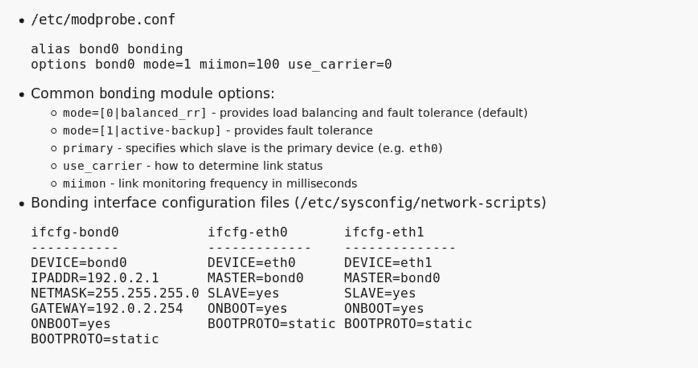
2.1.添加网卡
注:如安装系统时缺省有两块网卡,并且配置文件都有,可忽略此部分内容,直接看【2.2】内容。
关闭虚拟机,点击设置添加网卡

①点击【编辑虚拟机设置】
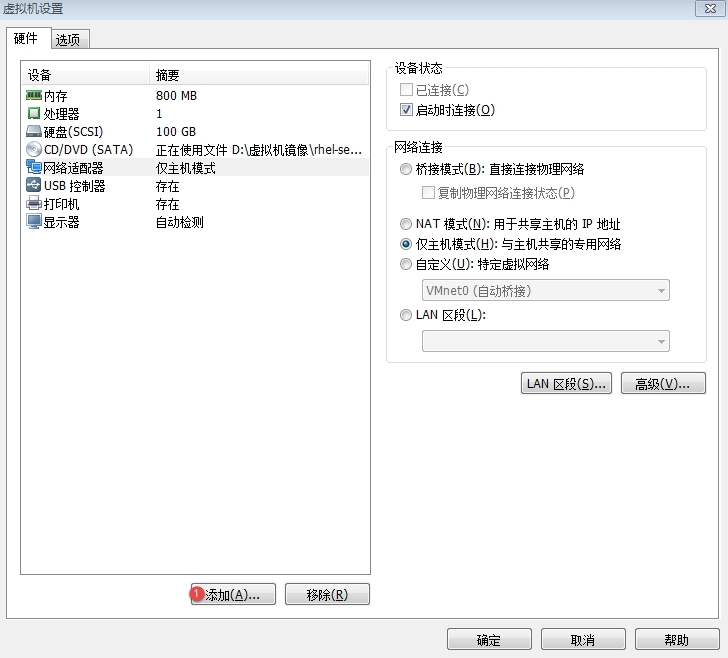
①点击【添加】
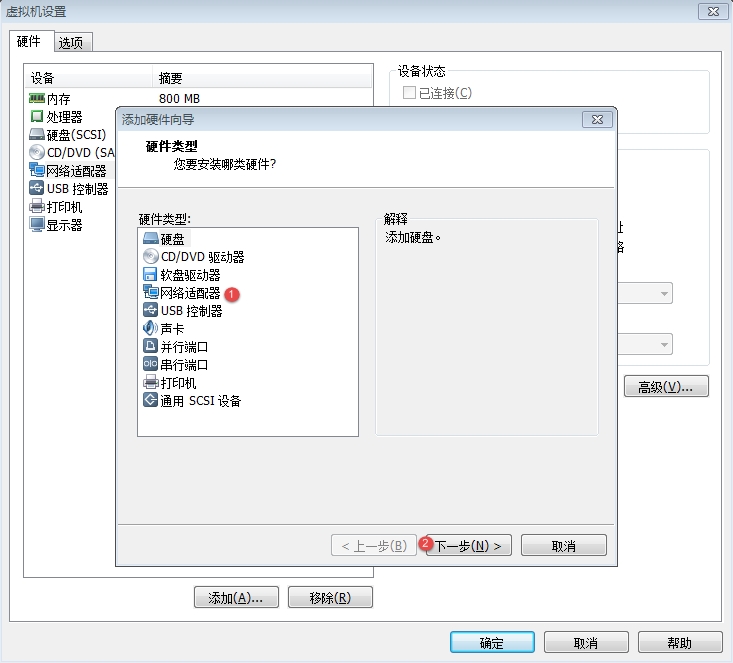
①选择【网络适配器】
②点击【下一步】
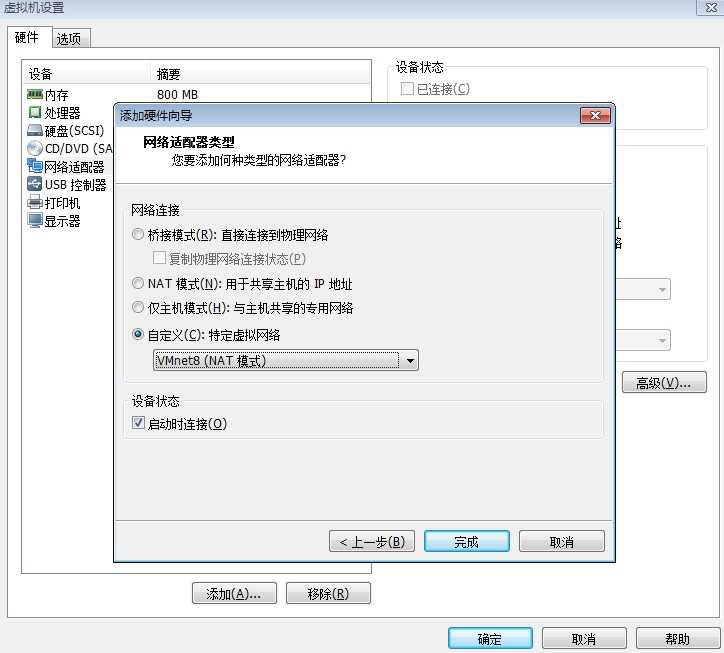
【网络连接】根据自己的需要选择,然后点击【完成】
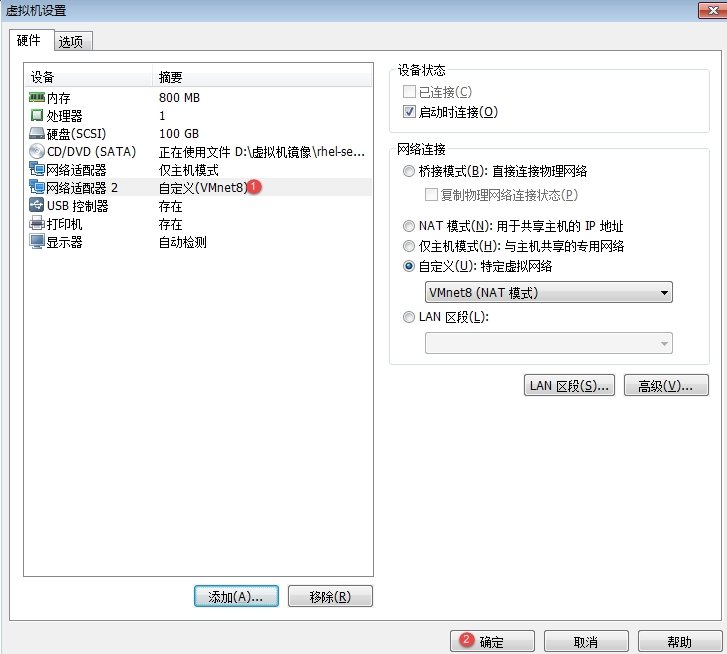
①如上【网络适配器2】添加成功
②点击【确定】完成添加
开机。继续网卡配置文件设置
查看网卡详细情况
[root@ns network-scripts]# ifconfig eth0 Link encap:Ethernet HWaddr 00:0C:29:03:FC:20 inet addr:192.168.10.250 Bcast:192.168.10.255 Mask:255.255.255.0 inet6 addr: fe80::20c:29ff:fe03:fc20/64 Scope:Link UP BROADCAST RUNNING MULTICAST MTU:1500 Metric:1 RX packets:2010 errors:0 dropped:0 overruns:0 frame:0 TX packets:12 errors:0 dropped:0 overruns:0 carrier:0 collisions:0 txqueuelen:1000 RX bytes:121157 (118.3 KiB) TX bytes:831 (831.0 b)
eth1 Link encap:Ethernet HWaddr 00:0C:29:03:FC:2A inet addr:192.168.127.128 Bcast:192.168.127.255 Mask:255.255.255.0 inet6 addr: fe80::20c:29ff:fe03:fc2a/64 Scope:Link UP BROADCAST RUNNING MULTICAST MTU:1500 Metric:1 RX packets:255 errors:0 dropped:0 overruns:0 frame:0 TX packets:21 errors:0 dropped:0 overruns:0 carrier:0 collisions:0 txqueuelen:1000 RX bytes:16425 (16.0 KiB) TX bytes:2081 (2.0 KiB)
lo Link encap:Local Loopback inet addr:127.0.0.1 Mask:255.0.0.0 inet6 addr: ::1/128 Scope:Host UP LOOPBACK RUNNING MTU:16436 Metric:1 RX packets:40 errors:0 dropped:0 overruns:0 frame:0 TX packets:40 errors:0 dropped:0 overruns:0 carrier:0 collisions:0 txqueuelen:0 RX bytes:3902 (3.8 KiB) TX bytes:3902 (3.8 KiB) |
如上:eth1,即第二块网卡添加成功。
配置文件创建
[root@ns Desktop]# cd /etc/sysconfig/network-scripts/ [root@ns network-scripts]# cp -p ifcfg-eth0 ifcfg-eth1 [root@ns network-scripts]# vim ifcfg-eth1 DEVICE=eth1 TYPE=Ethernet UUID=ddae15a9-058f-434d-8331-fd68238fca6a ONBOOT=yes NM_CONTROLLED=no BOOTPROTO=none IPADDR=172.16.30.250 PREFIX=24 GATEWAY=172.16.30.1 DEFROUTE=yes IPV4_FAILURE_FATAL=yes IPV6INIT=no NAME="eth1" HWADDR=00:0C:29:03:FC:2A LAST_CONNECT=1431484186 NETMASK=255.255.255.0 USERCTL=no ~ |
2.2.双网卡绑定配置
双网卡绑定,即把两个网卡看成一个网卡使用,需要有一个组合的配置文件ifcfg-bond0来管理,相当于把两个真是的网卡虚拟成一个网卡来管理(如cisco的hsrp技术)。所以我们要创建这个文件。
[root@ns network-scripts]# cp -p ifcfg-eth0 ifcfg-bond0 [root@ns network-scripts]# vim ifcfg-bond0 DEVICE=bond0 TYPE=Ethernet UUID=ddae15a9-058f-434d-8331-fd68238fca6a ONBOOT=yes BONDING_OPTS="mode=1 minmon=50" //采用模式1,负载和容错。Minmon=50为每50毫秒监听一次。 NM_CONTROLLED=no BOOTPROTO=none IPADDR=192.168.10.250 PREFIX=24 GATEWAY=192.168.10.1 DEFROUTE=yes IPV4_FAILURE_FATAL=yes IPV6INIT=no NAME="bond0" #HWADDR=00:0c:29:03:fc:20 //此文件无需MAC地址,使用的是真实网卡的MAC地址 LAST_CONNECT=1431484186 USERCTL=no |
Eth0配置文件修改
[root@ns network-scripts]# vim ifcfg-eth0 NETMASK=255.255.255.0 DEVICE=eth0 TYPE=Ethernet UUID=ddae15a9-058f-434d-8331-fd68238fca6a ONBOOT=yes NM_CONTROLLED=no BOOTPROTO=none MASTER=bond0 SLAVE=yes #IPADDR=192.168.10.250 #PREFIX=24 #GATEWAY=192.168.10.1 //IP地址由bond0文件管理 DEFROUTE=yes IPV4_FAILURE_FATAL=yes IPV6INIT=no NAME="eth0" HWADDR=00:0c:29:03:fc:20 LAST_CONNECT=1431484186 USERCTL=no |
Eth1配置文件修改
[root@ns network-scripts]# vim ifcfg-eth1 DEVICE=eth1 TYPE=Ethernet UUID=ddae15a9-058f-434d-8331-fd68238fca6a ONBOOT=yes NM_CONTROLLED=no BOOTPROTO=none MASTER=bond0 SLAVE=YES #IPADDR=172.16.30.250 #PREFIX=24 #GATEWAY=172.16.30.1 DEFROUTE=yes IPV4_FAILURE_FATAL=yes IPV6INIT=no NAME="eth1" HWADDR=00:0C:29:03:FC:2A LAST_CONNECT=1431484186 USERCTL=no |
重启network服务查看
[root@ns network-scripts]# service network restart Shutting down interface eth0: /etc/sysconfig/network-scripts/ifdown-eth: line 116: /sys/class/net/bond0/bonding/slaves: No such file or directory [ OK ] Shutting down loopback interface: [ OK ] Bringing up loopback interface: [ OK ] Bringing up interface bond0: ./network-functions: line 446: /sys/class/net/bond0/bonding/minmon: No such file or directory ./network-functions: line 446: /sys/class/net/bond0/bonding/minmon: No such file or directory ./network-functions: line 446: /sys/class/net/bond0/bonding/minmon: No such file or directory [ OK ] Bringing up interface eth1: RTNETLINK answers: File exists [ OK ]
[root@ns network-scripts]# ifconfig bond0 Link encap:Ethernet HWaddr 00:0C:29:03:FC:20 inet addr:192.168.10.250 Bcast:192.168.10.255 Mask:255.255.255.0 inet6 addr: fe80::20c:29ff:fe03:fc20/64 Scope:Link UP BROADCAST RUNNING MASTER MULTICAST MTU:1500 Metric:1 RX packets:5777 errors:0 dropped:0 overruns:0 frame:0 TX packets:377 errors:0 dropped:0 overruns:0 carrier:0 collisions:0 txqueuelen:0 RX bytes:364082 (355.5 KiB) TX bytes:52854 (51.6 KiB)
eth0 Link encap:Ethernet HWaddr 00:0C:29:03:FC:20 UP BROADCAST RUNNING SLAVE MULTICAST MTU:1500 Metric:1 RX packets:5778 errors:0 dropped:0 overruns:0 frame:0 TX packets:378 errors:0 dropped:0 overruns:0 carrier:0 collisions:0 txqueuelen:1000 RX bytes:364142 (355.6 KiB) TX bytes:53088 (51.8 KiB)
eth1 Link encap:Ethernet HWaddr 00:0C:29:03:FC:2A inet6 addr: fe80::20c:29ff:fe03:fc2a/64 Scope:Link UP BROADCAST RUNNING MULTICAST MTU:1500 Metric:1 RX packets:314 errors:0 dropped:0 overruns:0 frame:0 TX packets:46 errors:0 dropped:0 overruns:0 carrier:0 collisions:0 txqueuelen:1000 RX bytes:19965 (19.4 KiB) TX bytes:4045 (3.9 KiB)
lo Link encap:Local Loopback inet addr:127.0.0.1 Mask:255.0.0.0 inet6 addr: ::1/128 Scope:Host UP LOOPBACK RUNNING MTU:16436 Metric:1 RX packets:64 errors:0 dropped:0 overruns:0 frame:0 TX packets:64 errors:0 dropped:0 overruns:0 carrier:0 collisions:0 txqueuelen:0 RX bytes:6843 (6.6 KiB) TX bytes:6843 (6.6 KiB) |
最后Ping测试,此测试需两块桥接到同一个模式。Ping的同时,断开eth0,会发现断开,但是过一会又连接上了。这就是体现了双网卡绑定的优势。